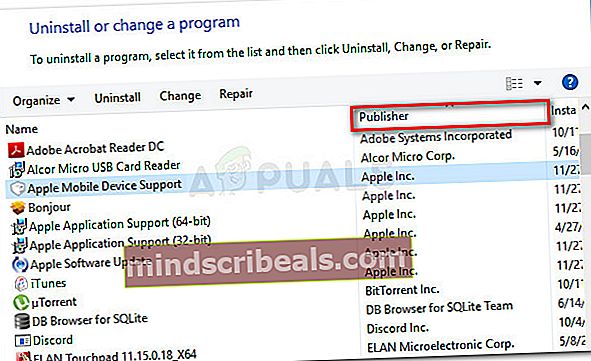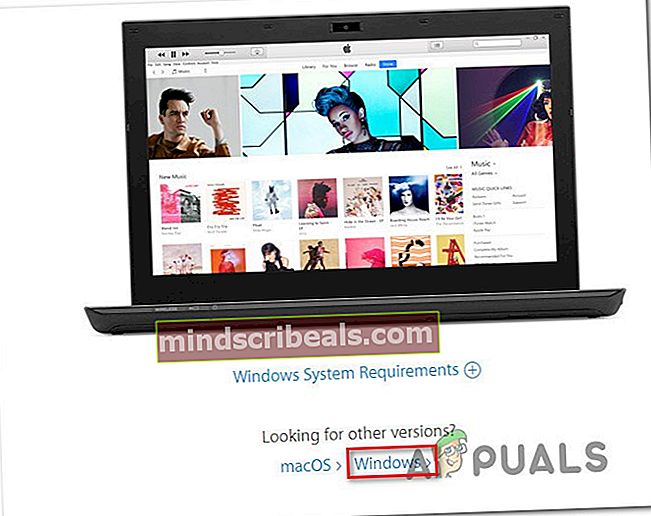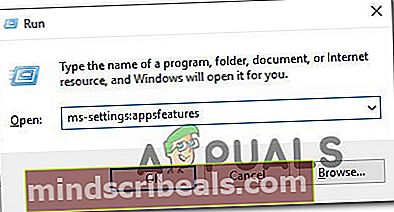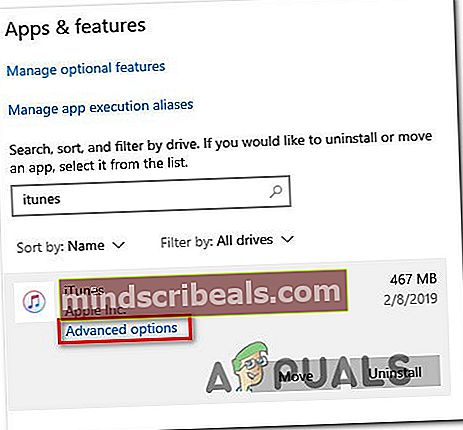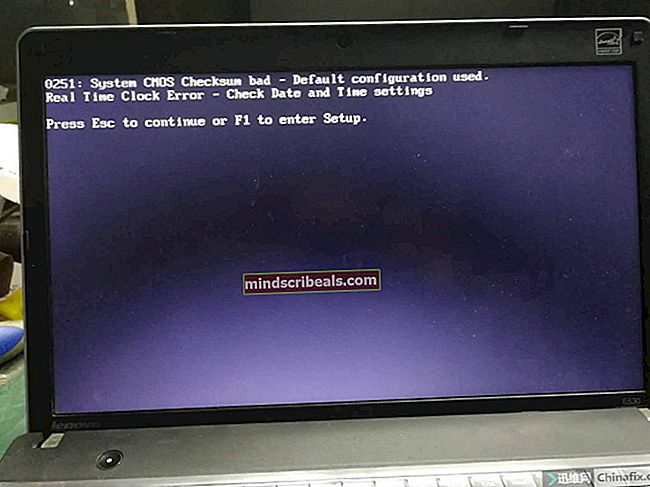Πώς να διορθώσετε το iTunes Error Code 17 στα Windows;
Ορισμένοι χρήστες των Windows αναφέρουν ότι βλέπουν το Eκωδικός σφάλματος 17 όταν προσπαθείτε να επαναφέρετε το iPad ή το iPhone τους ή όταν προσπαθείτε να ενημερώσετε την εφαρμογή iTunes στην πιο πρόσφατη έκδοση. Αυτό το πρόβλημα παρουσιάζεται εάν ο υπολογιστής ή ο Mac σας δεν είναι σε θέση να επικοινωνήσουν με τον διακομιστή ενημέρωσης λογισμικού της Apple.

Η νούμερο ένα αιτία που θα καταλήξει να προκαλεί αυτό το πρόβλημα είναι μια παλιά έκδοση του iTunes. Στις περισσότερες περιπτώσεις, αυτό διευκολύνεται από κάποιο είδος διαφθοράς που επηρεάζει το στοιχείο αυτόματης ενημέρωσης. Εάν αυτό το σενάριο ισχύει, μπορείτε να επιχειρήσετε να ενημερώσετε το iTunes με μη αυτόματο τρόπο. Αυτό δεν λειτουργεί, θα πρέπει να επιχειρήσετε να εγκαταστήσετε ξανά το iTunes χειροκίνητα (έκδοση επιτραπέζιου υπολογιστή ή UWP).
Ωστόσο, όπως έχουν επιβεβαιώσει ορισμένοι επηρεαζόμενοι χρήστες, αυτό το πρόβλημα μπορεί επίσης να είναι το αποτέλεσμα μιας υπερπροστατευτικής λύσης τείχους προστασίας που καταλήγει να αποκλείει τις εξερχόμενες συνδέσεις του iTunes. Σε αυτήν την περίπτωση, ο καλύτερος τρόπος δράσης είναι να απεγκαταστήσετε το τείχος προστασίας και να αναζητήσετε μια πιο επιεική λύση.
Μέθοδος 1: Ενημέρωση iTunes στην πιο πρόσφατη έκδοση (Μόνο για Windows)
Σε περίπτωση που αντιμετωπίζετε αυτό το ζήτημα στα Windows, είναι πιθανό να δείτε τον κωδικό σφάλματος 17 λόγω του γεγονότος ότι χρησιμοποιείτε μια παλιά έκδοση του Itunes.
Ενώ το iTunes δεν αντιμετωπίζει προβλήματα με την αυτόματη ενημέρωση σε macOS, υπάρχουν πολλές αναφορές χρηστών που σημαίνουν ότι το iTunes θα σταματήσει να ενημερώνεται από μόνο του, ακόμη και αν είναι ενεργοποιημένη η λειτουργία αυτόματης ενημέρωσης.
Εάν πιστεύετε ότι αυτό το σενάριο ισχύει, θα πρέπει να ξεκινήσετε πηγαίνοντας στο Βοήθεια> Έλεγχος για ενημερώσεις και δείτε εάν αυτή η σάρωση καταφέρει να εντοπίσει και να εγκαταστήσει μια νέα έκδοση.

Εάν εμφανιστεί διαφορετικό σφάλμα ή δεν εντοπιστεί νέα έκδοση, ακολουθήστε τις παρακάτω οδηγίες για να απεγκαταστήσετε το iTunes και να εγκαταστήσετε την πιο πρόσφατη έκδοση χειροκίνητα. Αυτή η λειτουργία θα καταργήσει κάθε είδους καταστροφή εφαρμογών που μπορεί να συμβάλει στην εμφάνιση του κώδικα σφάλματος iTunes 17.
Ακολουθήστε έναν από τους παρακάτω οδηγούς για επανεγκατάσταση του iTunes στον υπολογιστή σας με Windows. Υπάρχουν δύο οδηγοί - ένας για την έκδοση για επιτραπέζιους υπολογιστές και ένας για την έκδοση UWP (Universal Windows Platform). Ακολουθήστε τον οδηγό που ισχύει για την εφαρμογή που χρησιμοποιείτε
Επανεγκατάσταση της έκδοσης του iTunes για επιτραπέζιους υπολογιστές
- Τύπος Πλήκτρο Windows + R για να ανοίξετε ένα Τρέξιμο κουτί. Στη συνέχεια, πληκτρολογήστε «Appwiz.cpl» στο πλαίσιο κειμένου και πατήστε Εισαγω για πρόσβαση στο Προγράμματα και χαρακτηριστικά μενού.

- Μόλις μπείτε στην οθόνη Προγράμματα και δυνατότητες, μετακινηθείτε προς τα κάτω στη λίστα των εγκατεστημένων εφαρμογών και εντοπίστε το iTunes. Μόλις το δείτε, κάντε δεξί κλικ πάνω του και επιλέξτε Κατάργηση εγκατάστασης από το μενού περιβάλλοντος που εμφανίστηκε πρόσφατα.

- Στη συνέχεια, ακολουθήστε τις οδηγίες στην οθόνη για να ολοκληρώσετε τη διαδικασία απεγκατάστασης. Αφού ολοκληρωθεί η λειτουργία, κάντε κλικ στο Εκδότης στην κορυφή της λίστας για να παραγγείλετε τις καταχωρίσεις με βάση τον εκδότη τους.
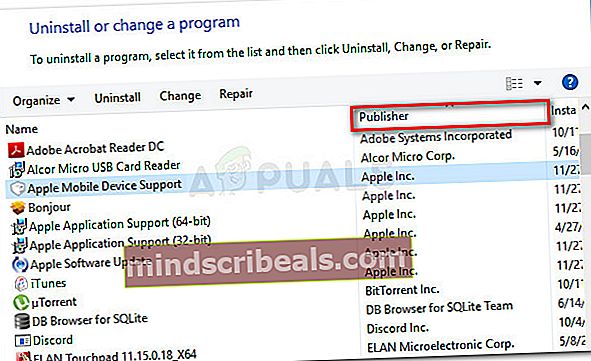
- Στη συνέχεια, απεγκαταστήστε όλα όσα δημοσιεύονται από Apple Inc.έως ότου αφαιρεθεί πλήρως κάθε στοιχείο που σχετίζεται με την Apple.
- Μόλις απεγκατασταθούν όλα τα σχετικά, επανεκκινήστε το μηχάνημά σας και περιμένετε να ολοκληρωθεί η επόμενη εκκίνηση.
- Αφού ολοκληρωθεί η επόμενη ακολουθία εκκίνησης, επισκεφθείτε αυτόν τον σύνδεσμο (εδώ), μεταβείτε στο Ψάχνετε για άλλες εκδόσεις ενότητα και κάντε κλικ στα Windows για λήψη της έκδοσης iTunes που είναι συμβατή με το οικοσύστημά σας.
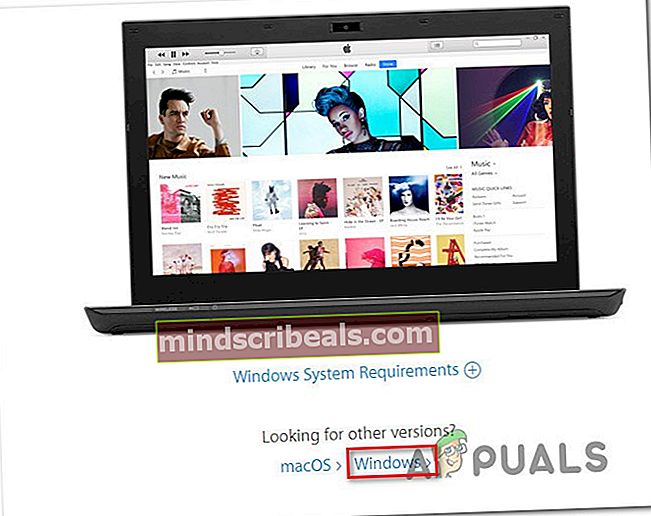
- Μόλις ολοκληρωθεί η λήψη, κάντε διπλό κλικ στην εκτελέσιμη εγκατάσταση και ακολουθήστε τις οδηγίες στην οθόνη για να ολοκληρώσετε την εγκατάσταση.
- Επανεκκινήστε τον υπολογιστή σας ξανά και δείτε αν εξακολουθείτε να αντιμετωπίζετε το ίδιο κωδικός σφάλματος 17στο iTunes.
Επανεγκατάσταση της έκδοσης UWP του iTunes
- Ανοίξτε ένα Τρέξιμο πλαίσιο διαλόγου πατώντας Πλήκτρο Windows + R. Στη συνέχεια, πληκτρολογήστε "ms-settings: appsfeaturesΚαι πατήστε Εισαγω για να ανοίξετε τοΕφαρμογές και δυνατότητες καρτέλα του Ρυθμίσεις αυτί.
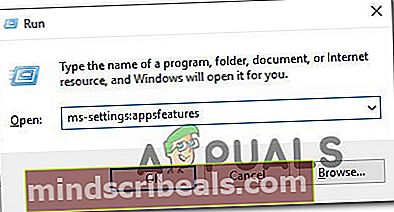
- Μόλις μπείτε στο Εφαρμογές και δυνατότητες μενού, χρησιμοποιήστε τη λειτουργία αναζήτησης για αναζήτησηiTunes«. Στη συνέχεια, από τη λίστα των αποτελεσμάτων, κάντε κλικ στο iTunes, στη συνέχεια μετακινηθείτε προς τα κάτω και κάντε κλικ στο συσχετισμένο Προχωρημένες επιλογές υπερσύνδεσμος.
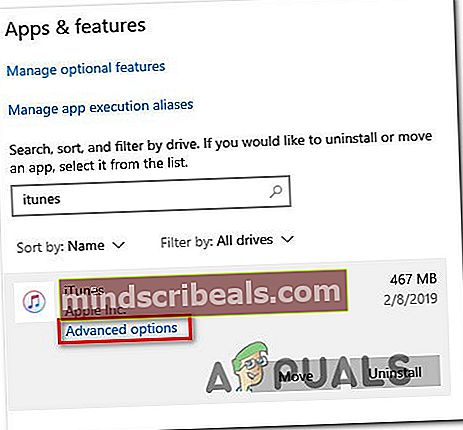
- Μόλις μπείτε στο Προχωρημένες επιλογές μενού, μετακινηθείτε προς τα κάτω στο Επαναφορά ενότητα και κάντε κλικ στο Επαναφορά κουμπί.

- Όταν σας ζητηθεί να επιβεβαιώσετε, κάντε κλικ στο Επαναφορά για άλλη μια φορά και περιμένετε να ολοκληρωθεί η λειτουργία.
Σημείωση: Αυτή η λειτουργία θα επαναφέρει την κατάσταση του iTunes σας στην προεπιλεγμένη έκδοση, επανεγκαθιστώντας κάθε εμπλεκόμενο στοιχείο, αφήνοντας τα προσωπικά σας μέσα στο iTunes ανεπηρέαστα από αυτήν τη λειτουργία.
- Μόλις επανεγκατασταθεί η εφαρμογή, ξεκινήστε το iTunes και επαναλάβετε την ενέργεια που προκαλούσε προηγουμένως το κωδικός σφάλματος 17για να δούμε αν το ζήτημα έχει επιλυθεί.
Σε περίπτωση που το πρόβλημα εξακολουθεί να εμφανίζεται, μεταβείτε στην επόμενη πιθανή επιδιόρθωση παρακάτω.
Μέθοδος 2: Απεγκατάσταση τείχους προστασίας τρίτων (εάν υπάρχει)
Όπως αναγνωρίζουν οι ίδιοι οι Apple, οι συνδέσεις του iTunes είναι ευάλωτες στο να επισημανθούν από πολλά τείχη προστασίας τρίτου μέρους λόγω ενός ψευδώς θετικού. Το ζήτημα είναι καλά τεκμηριωμένο και πολλοί επηρεασμένοι χρήστες ανακάλυψαν ότι υπάρχουν πολλές υπερπροστατευτικές σουίτες που ενδέχεται να εμποδίσουν το iTunes να δημιουργήσει τις συνδέσεις που απαιτούνται για την ενημέρωση της εφαρμογής ή του συγχρονισμού αρχείων της συνδεδεμένης συσκευής.
Δυστυχώς, η απενεργοποίηση της προστασίας σε πραγματικό χρόνο της σουίτας ασφαλείας δεν θα επιλύσει το πρόβλημα, καθώς οι ίδιοι κανόνες ασφαλείας θα παραμείνουν σε ισχύ. Για να επιλύσετε αυτό το ζήτημα, θα πρέπει να απεγκαταστήσετε το τείχος προστασίας τρίτου μέρους για να επιτρέψετε στο iTunes να συνδεθεί κανονικά.
Σε περίπτωση που αυτό το σενάριο ισχύει για εσάς, ακολουθήστε τις παρακάτω οδηγίες για να ολοκληρώσετε τη λειτουργία:
- Ανοίξτε ένα Τρέξιμο πλαίσιο διαλόγου πατώντας Πλήκτρο Windows + R. Στη συνέχεια, πληκτρολογήστε «Appwiz.cpl» και πατήστε Εισαγω για να ανοίξετε το Προγράμματα και χαρακτηριστικά μενού.

- Μόλις είστε μέσα στο Προγράμματα και αρχεία μενού, μετακινηθείτε προς τα κάτω στη λίστα των εγκατεστημένων εφαρμογών και εντοπίστε την καταχώριση που σχετίζεται με το τείχος προστασίας τρίτων.
- Αφού το εντοπίσετε, κάντε δεξί κλικ πάνω του και επιλέξτε Κατάργηση εγκατάστασης από το μενού περιβάλλοντος.

- Ακολουθήστε τις οδηγίες στην οθόνη για να ολοκληρώσετε την κατάργηση εγκατάστασης και, στη συνέχεια, κάντε επανεκκίνηση του υπολογιστή σας και δείτε αν το iTunes λειτουργεί κανονικά τώρα που έχει καταργηθεί η εγκατάσταση του τείχους προστασίας τρίτου μέρους.